Een foto van je iPhone naar je Windows PC overzetten kan op verschillende manieren. De makkelijkste weg om je iPhone foto’s ook met Windows Verkenner te kunnen bekijken, is door eerst iTunes te installeren.
Nadat je iTunes hebt geïnstalleerd, kun je de foto’s van de iPhone of iPad zien in de Windows Verkenner en deze kopiëren naar een plek waar jij de foto’s wilt bewaren.
Handig om te weten:
Je installeert iTunes, maar je hoeft er geen gebruik van te maken als je daar geen behoefte aan hebt.
In de video bij dit artikel laat ik in drie stappen zien, hoe je iTunes download, installeert en instelt om vervolgens met Windows Verkenner de foto’s van je iPhone te kunnen halen.
Kijk de video bovenaan deze pagina of volg het stappenplan hieronder.
Wil jij meer weten over fotograferen met een smartphone? Lees dan mijn volledige informatie hub over fotograferen met je mobiele telefoon.
Fotografeer jij vaker met je Smartphone?
+
Download direct eBook – 9 basistips voor mooiere foto’s
Maximaal 1x per week een nieuwsbrief en geen spam! Afmelden kan in elke nieuwsbrief.
Stappenplan iPhone foto overzetten naar PC met Windows Verkenner
Benodigde tijd: 5 minuten
Stappenplan om een foto van je iPhone over te zetten naar je Windows PC.
- Download & Installeer iTunes
Om ervoor te zorgen dat je met Windows Verkenner de foto’s op je iPhone kunt bekijken, moet je eerst iTunes installeren. Je hoeft verder geen gebruik te maken van het programma, maar het is wel noodzakelijk om de iPhone in Windows Verkenner zichtbaar te maken.
Klik hier om iTunes voor Windows te downloaden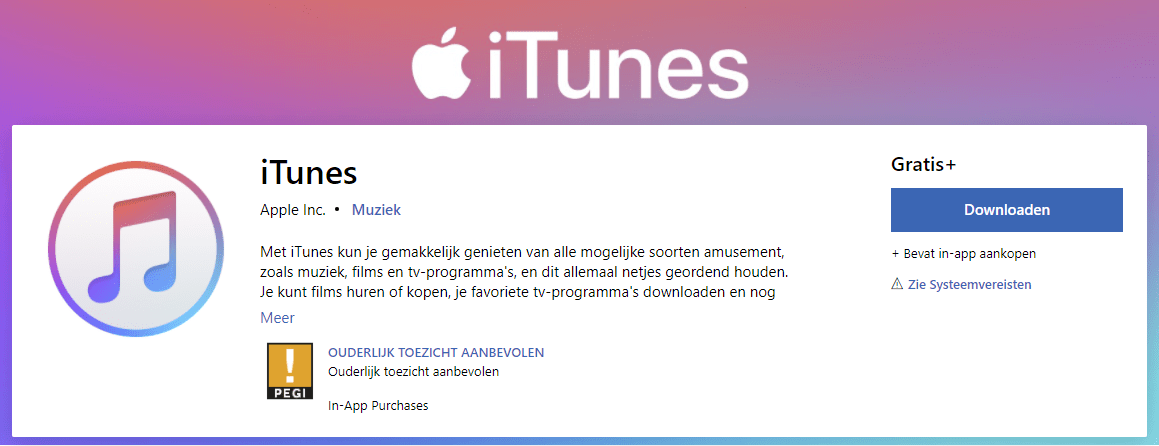
- iPhone aansluiten met USB kabel
Als je iTunes hebt gedownload en geïnstalleerd, kun je de iPhone aansluiten op je Windows PC met een USB kabel.

- iPhone ontgrendelen
Ontgrendel je iPhone door de toegangscode in te toetsen.
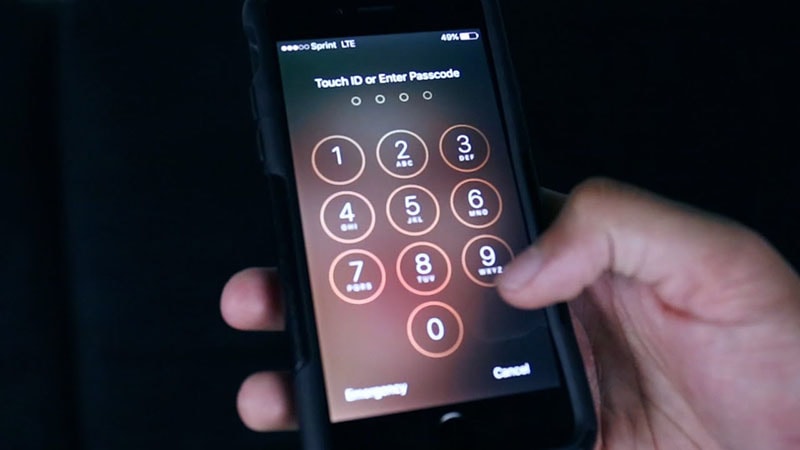
- Melding op iPhone om computer te vertrouwen
Zodra je iPhone aangesloten en ontgrendeld is, zal hij vragen of je de aangesloten computer vertrouwt. Geef aan dat je de computer vertrouwt.

- Open Windows Verkenner
Zodra je aangegeven hebt dat je de computer vertrouwt, kun je Windows Verkenner openen. Je ziet hier nu bij “Deze pc” ook een map iPhone staan.
Open de map iPhone en ga naar Internal Storage\DCIM\100APPLE
Hier vind je mappen die geordend zijn op jaartal en maand. In deze mappen bevinden zich al jouw iPhone foto’s en video’s. Deze kun je vervolgens kopiëren naar de plek waar jij ze wilt bewaren op je computer.


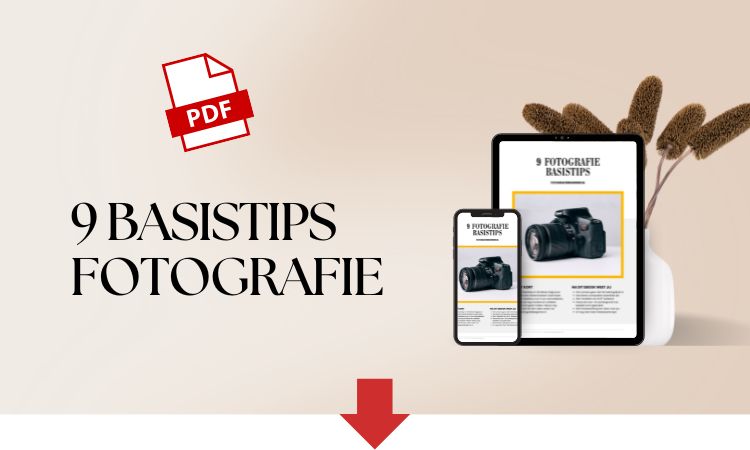
Ik krijg het volgende in windows verkenner: deze PC>apple iPhone>internal Storage>DCIM>
Tabblad leeg.
Dag Willy,
Dat is gek. Heb je iTunes geïnstalleerd op de computer? Je hoeft het programma niet te gebruiken, maar het is wel noodzakelijk om de foto’s te zien in verkenner als het goed is. Je weet ook zeker dat er foto’s op de iPhone staan? Heb je op de iPhone ook aangegeven dat je de computer “vertrouwt”? Zie punt 4 hierboven in het stappenplan.
Als je nog vragen hebt, laat het zeker weten!
Groet en succes,
Sjoerd